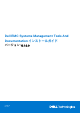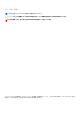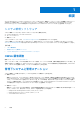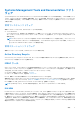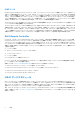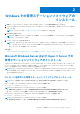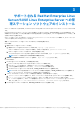Install Guide
Table Of Contents
サポートされる Red Hat Enterprise Linux
Server/SUSE Linux Enterprise Server への管
理ステーション ソフトウェアのインストール
iDRAC ツールがサポートされるのは、Red Hat Enterprise Linux および SUSE Linux Enterprise Server オペレーティング システムのみ
です。
Red Hat Enterprise Linux オペレーティング システムを実行しているシステムでは、-noexec mount オプションを使用すると DVD
が自動マウントされます。DVD から実行可能プログラムを実行することはできません。DVD-ROM を手動でマウントしてから、実
行可能プログラムを実行します。
iDRAC ツールをインストールするには、SYSMGMT/ManagementStation/linux ディレクトリーに移動して、オペレーティング
システムに応じた BMU RPM をインストールします。
最新バージョンの iDRAC ツールをインストールするには、次の手順を実行します。
IPMI の場合:
1. 既存の IPMI ツールをアンインストールします。
a. 既存の IPMI ツールを次のようにクエリーで探します。rpm -qa | grep ipmitool
IPMI ツールがすでにインストールされている場合、次のように返されます。ipmitool-x.x.xx-x.x.xx
b. IPMI ツールをアンインストールするには、次の手順を実行します。
● Red Hat Enterprise Linux 7.x および 8.x を実行しているシステムの場合、「rpm –e ipmitool」と入力します。
メモ: IPMITOOL で定義されている既存の設定は維持されます。
2. iDRACTOOLS\ipmitool\<OS>ディレクトリーを参照し、「rpm -ivh *.rpm」と入力します。
RACADM の場合:
1. RACADM をインストールするには、次の手順を実行します。
a. iDRACTools の tar.gz がダウンロードされているディレクトリーに移動します。
b. tar.gz で tar -zxvf を実行して、現在のディレクトリーにファイルを解凍します。
c. ファイルを解凍した現在のディレクトリから、/linux/rac フォルダに移動します。
d. RACADM バイナリーをインストールするには、install_racadm.sh スクリプトを開始します。
メモ: RACADM コマンドを実行するコンソール ウィンドウが新たに開きます。install_racadm.sh スクリプトを開始した
コンソール ウィンドウで、RACADM コマンドを実行することはできません。
2. リモート RACADM で SSL エラーメッセージが表示される場合は、次の手順に従ってください。
a. openssl version コマンドを実行して、ホスト OS にインストールされている OpenSSL のバージョンを確認します。
b. 「ls -l /usr/lib64/libssl*」のように入力して、ホスト OS にある OpenSSL ライブラリーを見つけます。
c. ln -s コマンドを使用して、ホスト OS にある適切な OpenSSL バージョンに libssl.so ライブラリーをソフトリンクし
ます。たとえば、「ln -s /usr/lib64/libssl.so.<version> /usr/lib64/libssl.so」と入力します。
3. RACADM をアンインストールするには、uninstall_racadm.sh スクリプトを使用します。
3
サポートされる Red Hat Enterprise Linux Server/SUSE Linux Enterprise Server への管理ステーション ソフトウェアのインスト
ール
9